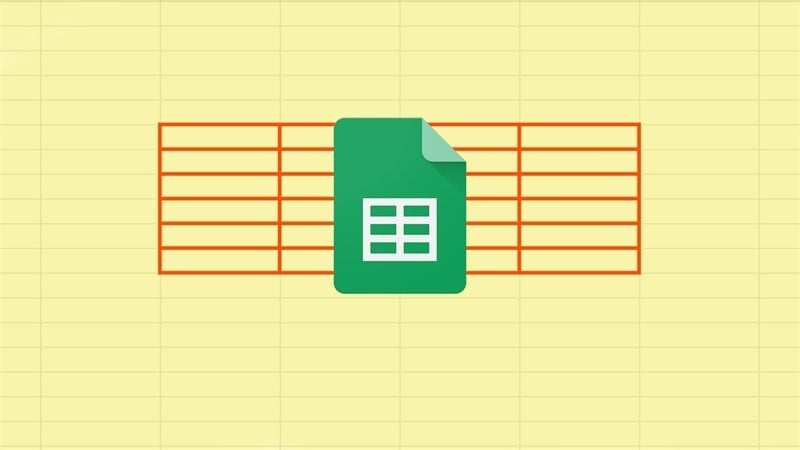 |
ໃນ Google Sheets, ພວກເຮົາສາມາດປ່ຽນສີຂອບເປັນສີທີ່ພວກເຮົາມັກຢູ່ໃນພື້ນທີ່ຕາລາງທີ່ເລືອກ, ໂດຍບໍ່ຕ້ອງປ່ຽນສີຂອບຂອງຕາຕະລາງທັງຫມົດແລະບໍ່ມີຜົນກະທົບຕໍ່ສີຕາຂ່າຍໄຟຟ້າໃນຕາຕະລາງ. ຂ້າງລຸ່ມນີ້ແມ່ນລາຍລະອຽດກ່ຽວກັບວິທີການສ້າງສີຂອບຕາລາງໃນ Google Sheets, ໃຫ້ເຮັດມັນ.
ຂັ້ນຕອນທີ 1: ທໍາອິດ, ເປີດ Google Sheets spreadsheet. ຕໍ່ໄປ, ເລືອກພື້ນທີ່ທີ່ທ່ານຕ້ອງການປ່ຽນສີຊາຍແດນຂອງຕາຕະລາງແລະເລືອກໄອຄອນຊາຍແດນ.
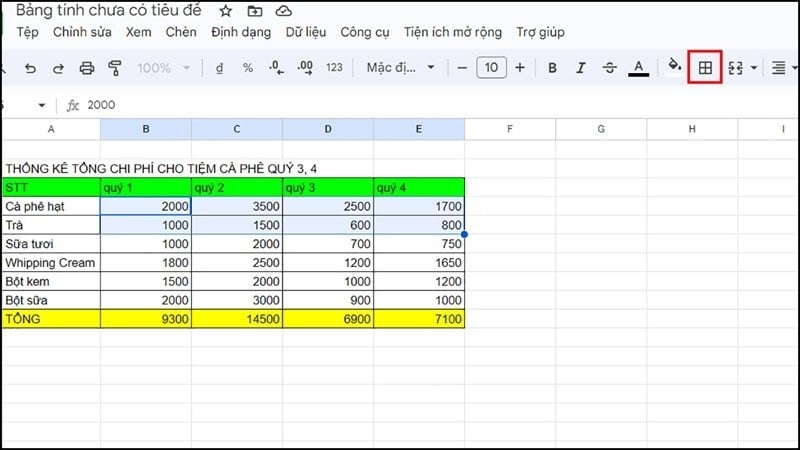 |
ຂັ້ນຕອນທີ 2: ຫຼັງຈາກນັ້ນ, ທ່ານເລືອກເອົາ icon pen ດັ່ງທີ່ສະແດງໃຫ້ເຫັນຂ້າງລຸ່ມນີ້ເພື່ອເປີດ palette ສີ. ໃນປັດຈຸບັນ, ທ່ານເລືອກສີທີ່ເຫມາະສົມແລະໃຫ້ຄລິກໃສ່ກ່ອງເພື່ອສ້າງຂອບທັງຫມົດ.
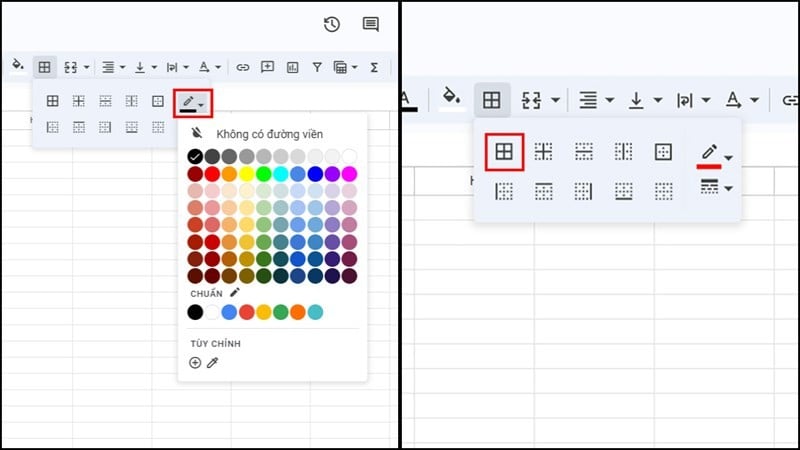 |
ຂັ້ນຕອນທີ 3: ຖ້າຫາກວ່າທ່ານຕ້ອງການເສັ້ນຊາຍແດນສີເຂັ້ມກວ່າ, ເລືອກເອົາຮູບແບບ Border ຂ້າງລຸ່ມນີ້ປ່ອງສີຂອບແລະເລືອກເອົາຮູບແບບທີ່ທ່ານຕ້ອງການ.
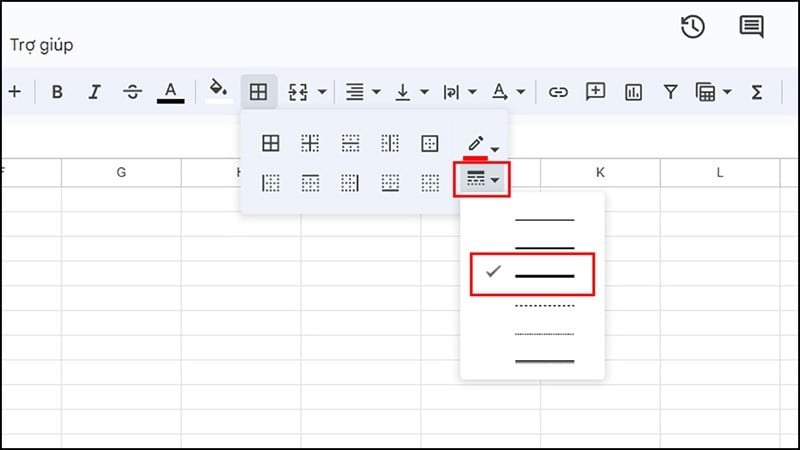 |
ຂັ້ນຕອນທີ 4: ຫຼັງຈາກສໍາເລັດຂັ້ນຕອນຂ້າງເທິງນີ້, ຂອບຕາຕະລາງໃນປັດຈຸບັນຈະມີສີທີ່ແຕກຕ່າງກັນດັ່ງທີ່ສະແດງໃຫ້ເຫັນຂ້າງລຸ່ມນີ້.
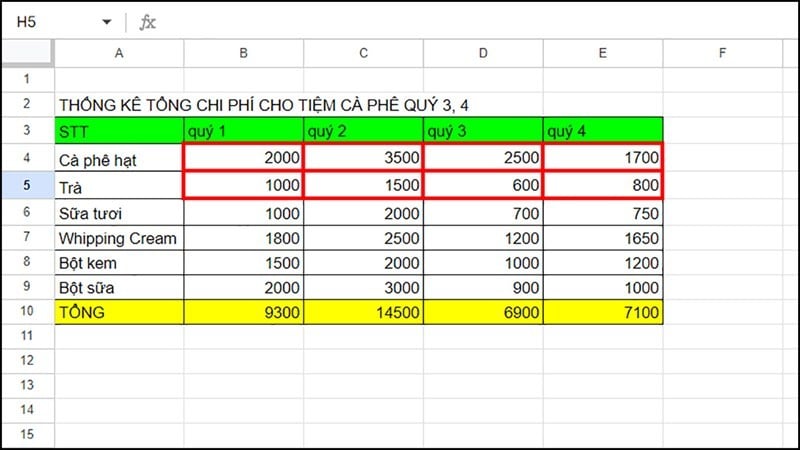 |
ຂ້າງເທິງນີ້ແມ່ນຄໍາແນະນໍາທີ່ງ່າຍດາຍຫຼາຍກ່ຽວກັບວິທີການສ້າງສີຂອບຕາລາງໃນ Google Sheets. ດ້ວຍວິທີນີ້, ທ່ານສາມາດເນັ້ນໃສ່ເນື້ອຫາໄດ້ຢ່າງງ່າຍດາຍເພື່ອຫຼີກເວັ້ນການສັບສົນ. ຂອບໃຈທີ່ຕິດຕາມ.
ທີ່ມາ






![[ຮູບພາບ] ທ່ານເລຂາທິການໃຫຍ່ To Lam ຕ້ອນຮັບທ່ານຜູ້ອຳນວຍການສະຖາບັນການບໍລິຫານລັດ ແລະເສດຖະກິດແຫ່ງຊາດ ພາຍໃຕ້ການເປັນປະທານສະຫະພັນລັດເຊຍ](/_next/image?url=https%3A%2F%2Fvphoto.vietnam.vn%2Fthumb%2F1200x675%2Fvietnam%2Fresource%2FIMAGE%2F2025%2F12%2F08%2F1765200203892_a1-bnd-0933-4198-jpg.webp&w=3840&q=75)






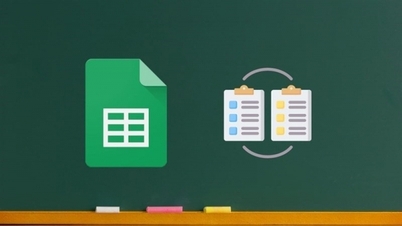


































































































(0)